Publicité
Tant de jeux sont disponibles dans l'App Store, mais y jouer peut être difficile. Bien que certains aient été conçus avec les limites d'un écran tactile à l'esprit, beaucoup ne l'étaient pas. Par exemple, vous aurez besoin d'un contrôleur de jeu standard pour tirer le meilleur parti de jeux comme Fortnite, PUBG et Minecraft.
Mais comment connectez-vous une manette de jeu à votre iPhone? Nous allons vous montrer.
3 types de contrôleurs que vous pouvez connecter à un iPhone

Il existe trois types de contrôleur de jeu disponibles pour les appareils iOS:
- Contrôleurs de console de jeu Bluetooth, tels que le contrôleur Xbox One, le contrôleur PS4, etc.
- Contrôleurs MFi tiers, conçus spécifiquement pour une utilisation avec iPhone et iPad.
- Contrôleurs de pouce capacitifs à coller, qui sont des appareils plus petits qui se fixent à l'écran par aspiration.
Nous allons examiner les trois méthodes de contrôle d'un jeu sur iPhone.
Pouvez-vous connecter des contrôleurs de jeu avec Jailbreak?
À un moment donné, la seule façon de connecter un contrôleur de jeu à un iPhone était de débrancher l'appareil. Ce n’est cependant pas vraiment une solution pratique. Le jailbreaking est tombé en disgrâce, et nous avons cherché pourquoi
jailbreaker votre appareil est un gros problème de sécurité 4 raisons de sécurité convaincantes de ne pas jailbreaker votre iPhone ou iPadLe jailbreak peut éliminer les nombreuses restrictions d'Apple, mais avant de jailbreaker votre appareil, c'est une bonne idée de peser les avantages et les inconvénients potentiels. Lire la suite .La plupart des fonctionnalités souhaitables qu'il propose sont désormais intégrées à iOS, ce qui le rend presque inutile. En tant que tel, nous ne cherchons que des moyens de connecter un contrôleur de jeu aux iPhones sans jailbreak.
Branchez un contrôleur de console de jeu sur votre iPhone
Les contrôleurs de jeu les plus populaires disponibles sont livrés avec leurs consoles correspondantes, Microsoft Xbox One et Sony PlayStation 4.
Mais comment pouvez-vous connecter une manette de jeu console à votre iPhone ou iPad? iOS 13 introduit une prise en charge améliorée des contrôleurs de jeu Bluetooth, comme ceux disponibles avec la Xbox One et la PS4.
Tout ce que vous devez faire est de mettre votre téléphone en mode de couplage, puis assurez-vous que la console de jeu avec laquelle votre manette est couplée est éteinte. Vous pouvez également souhaiter débrancher votre console afin de ne pas l’allumer accidentellement et de connecter votre manette pendant le processus.
Ensuite, mettez le contrôleur en mode de couplage, puis utilisez le menu Bluetooth iOS pour coupler les appareils. Nous plongons dans plus de détails ci-dessous.
Comment connecter la manette PS4 à l'iPhone
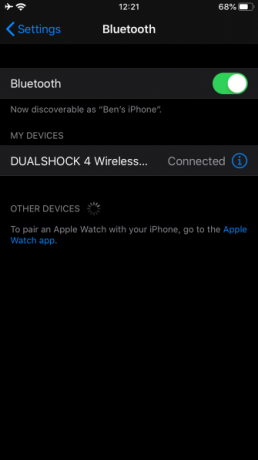

Vous souhaitez connecter votre Manette PS4 à votre iPad ou iPhone? Ouvert Paramètres> Bluetooth sur votre appareil Apple, puis assurez-vous que votre système PS4 est éteint. Mettez le contrôleur PS4 en mode d'appairage (maintenez PlayStation et Partager boutons ensemble).
Lorsque le voyant clignote en blanc, le contrôleur est détectable et sous Autres appareils vous devriez voir le périphérique répertorié. Robinet Contrôleur Dualshock 4 pour coupler l'appareil.
Pour déconnecter l'appareil, ouvrez l'écran Bluetooth de votre iPhone, recherchez l'appareil, puis appuyez sur le je bouton. Sélectionner Dissocier si vous souhaitez le déconnecter pour l'instant, ou Oubliez cet appareil pour le supprimer entièrement. Vous pouvez également éteindre le contrôleur en maintenant PlayStation pendant 10 secondes.
Suivez les mêmes étapes pour connecter un contrôleur PS4 à un iPad.
Comment connecter la manette Xbox One à l'iPhone
Microsoft a publié quelques révisions du contrôleur Xbox One, et les modèles précédents ne prennent pas en charge les connexions Bluetooth. Vous pouvez savoir si le vôtre est équipé de Bluetooth s'il ressemble au contrôleur inférieur dans l'illustration ci-dessous:

Si votre manette a du plastique autour du bouton Xbox comme la partie supérieure de l'image, elle ne prend malheureusement pas en charge Bluetooth. Cela s'applique également à la manette Xbox One Elite d'origine, bien que l'Elite 2 prenne en charge Bluetooth.
Pour commencer à jumeler votre appareil compatible Manette Xbox One, assurez-vous que votre Xbox One est éteinte. Ensuite, ouvrez Paramètres> Bluetooth sur votre iPhone ou iPad. appuyez sur la Xbox sur votre manette, puis maintenez le petit Relier sur le dessus du contrôleur pendant environ trois secondes.
Manette sans fil XboxManette sans fil Xbox Achetez maintenant sur Amazon $49.67
iOS devrait le détecter et répertorier le contrôleur sous Autres appareils comme Manette sans fil Xbox. Appuyez dessus pour associer. Ensuite, vous pouvez ensuite jouer à des jeux qui prennent en charge les contrôleurs avec l'appareil.
Pour dissocier l'appareil, visitez à nouveau l'écran Bluetooth lorsque vous avez terminé de jouer. Faites défiler jusqu'au nom de votre contrôleur, appuyez sur le je, Alors choisi Dissocier pour le déconnecter ou Oubliez cet appareil pour le supprimer complètement de votre appareil. Mise hors tension du contrôleur en maintenant la Xbox bouton pendant 10 secondes fonctionne également.
Le processus pour connecter une manette Xbox One à votre iPad est le même.
Connectez un contrôleur tiers à votre appareil iOS

Les contrôleurs de jeux sur console sont chers. Si vous ne possédez pas déjà une console, il est plus judicieux de dépenser de l'argent sur un contrôleur de smartphone dédié.
Ils sont faciles à connecter à votre téléphone et sont souvent compatibles avec Android. Cela signifie que vous pouvez partager le contrôleur avec des amis ou des parents. Et si vous passez d'iPhone à Android, vous n'aurez pas besoin d'un nouveau contrôleur de jeu mobile.
Les contrôleurs ne fonctionneront que via Bluetooth, mais ils doivent également être certifiés MFi. La norme d'Apple garantit que le matériel et les logiciels sont compatibles, il est donc facile pour les développeurs d'ajouter la prise en charge de la manette de jeu aux jeux.
Pour connecter ces contrôleurs, utilisez les étapes Bluetooth expliquées ci-dessus. La seule différence est qu'un contrôleur non-console aura un bouton différent pour la découverte Bluetooth. Consultez la documentation de l'appareil pour le trouver.
Quels contrôleurs de jeux pour smartphone sont les meilleurs?
Ces appareils sont plus abordables que les contrôleurs de console et créés pour les jeux mobiles. Vous les trouverez dans les magasins de jeux et sur Amazon.
Contrôleur mobile Bluetooth NimbusContrôleur mobile Bluetooth Nimbus Achetez maintenant sur Amazon $48.99
Avec plus de 40 heures d'autonomie, ce contrôleur prêt pour Fortnite se connecte via Bluetooth 4.1 et est compatible avec les titres compatibles MFi sur tous les appareils iOS.
Le contrôleur comprend un D-pad, deux baguettes, des boutons A / B / X / Y standard et des boutons d'épaule et de déclenchement.
Contrôleur de jeu sans fil StratusContrôleur de jeu sans fil Stratus Achetez maintenant sur Amazon $29.00
Solution plus compacte, ce contrôleur Bluetooth 2.1 offre une autonomie de 10 heures. Avec un D-pad, des baguettes, A / B / X / Y et quatre boutons d'épaule / déclencheur, vous vous retrouverez en contrôle total.
Ce contrôleur léger est de poche et ne pèse que 2,72 onces.
Contrôleur de jeu mobile STOGAContrôleur de jeu mobile STOGA Achetez maintenant sur Amazon $25.99
Cette manette de jeu sans fil comprend le pavé numérique obligatoire, les baguettes, A / B / X / Y et quatre boutons d'épaule, mais sa caractéristique exceptionnelle est la pince de positionnement pour monter votre téléphone.
10 heures de batterie vous permettront de jouer en déplacement. Pendant ce temps, le contrôleur se connecte directement aux jeux sans logiciel supplémentaire.
Contrôleurs capacitifs «Stick On»
Malgré la prédominance de contrôleurs tiers, les développeurs conçoivent toujours des jeux avec le public principal utilisant l'écran tactile à l'esprit. Les contrôles à l'écran restent la méthode de contrôle standard, mais ils sont loin d'être précis ou agréables à utiliser.
Un compromis est l’utilisation d’un contrôleur stick-on, comme ce modèle de Vakili. Le contrôleur se fixe à votre iPad à l'aide d'une ventouse et utilise l'écran tactile capacitif pour ajouter un élément de contrôle plus tactile à vos jeux.
Joystick de jeu pour téléphone mobile Vakili Joystick de jeu pour téléphone mobile Vakili Achetez maintenant sur Amazon $6.99
Malheureusement, ces appareils sont devenus de plus en plus difficiles à trouver. Un compromis intelligent est le Manette de jeu GameSir F1 Grip, qui combine une poignée de contrôleur de jeu traditionnelle avec un pavé de commande à l'écran.
Manette de jeu GameSir F1 GripManette de jeu GameSir F1 Grip Achetez maintenant sur Amazon
Branchez un contrôleur de jeu sur votre iPhone pour des jeux améliorés
Il est clair que la meilleure façon de jouer à un jeu est d’utiliser la méthode de contrôle qui lui convient le mieux. Si vous êtes chanceux, les développeurs prendront en charge les contrôleurs externes si nécessaire. Certes, jouer à des jeux multijoueurs en ligne comme Fortnite avec des contrôleurs fournira des résultats supérieurs à la méthode tactile par défaut.
Que vous envisagiez d'utiliser une manette de console, une manette de jeu mobile ou des tablettes de pouce autocollantes, assurez-vous de choisir l'appareil qui vous donne un avantage. Et si vous voulez faire passer votre jeu mobile au niveau supérieur, jetez un œil à les meilleurs smartphones de jeu Les 9 meilleurs smartphones de jeu en 2019Si vous êtes un joueur mobile passionné, vous voudrez un téléphone Android capable de suivre. Voici les meilleurs smartphones de jeu. Lire la suite .
Christian Cawley est rédacteur en chef adjoint pour la sécurité, Linux, le bricolage, la programmation et la technologie expliquée. Il produit également le podcast vraiment utile et possède une vaste expérience en matière de support de bureau et de logiciels. Contributeur au magazine Linux Format, Christian est un bricoleur de Raspberry Pi, un amoureux des Lego et un fan de jeux rétro.

